Пошаговое руководство: установка Google в качестве стартовой страницы
На этой странице вы найдете пошаговые инструкции и полезные советы по установке Google в качестве стартовой страницы вашего браузера. Простые шаги помогут вам настроить ваш браузер так, чтобы Google открывался автоматически при каждом запуске.
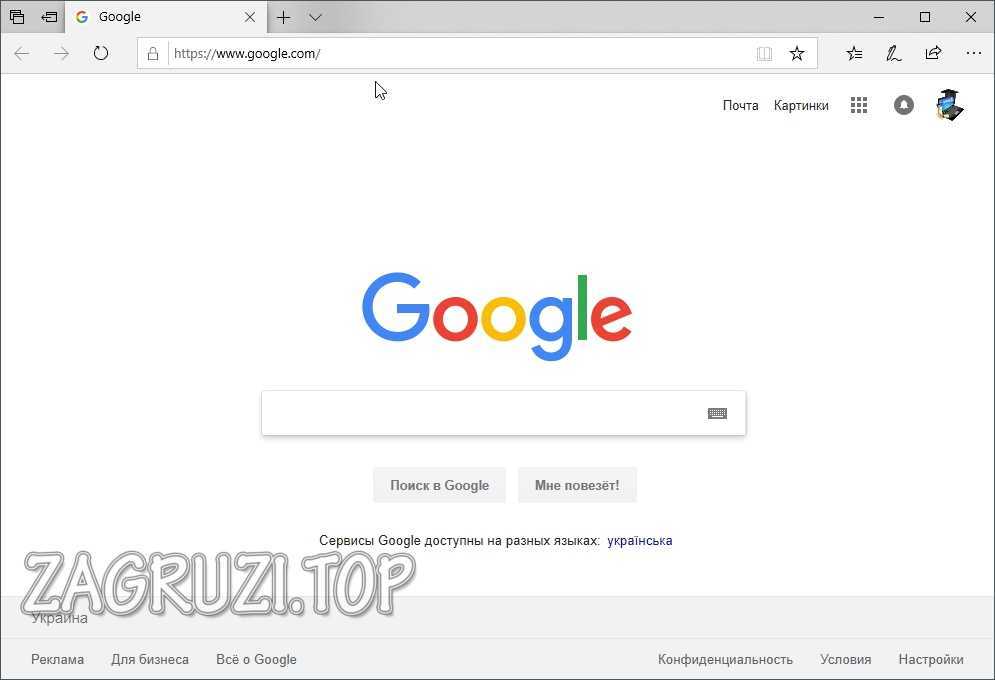
Откройте настройки вашего браузера.
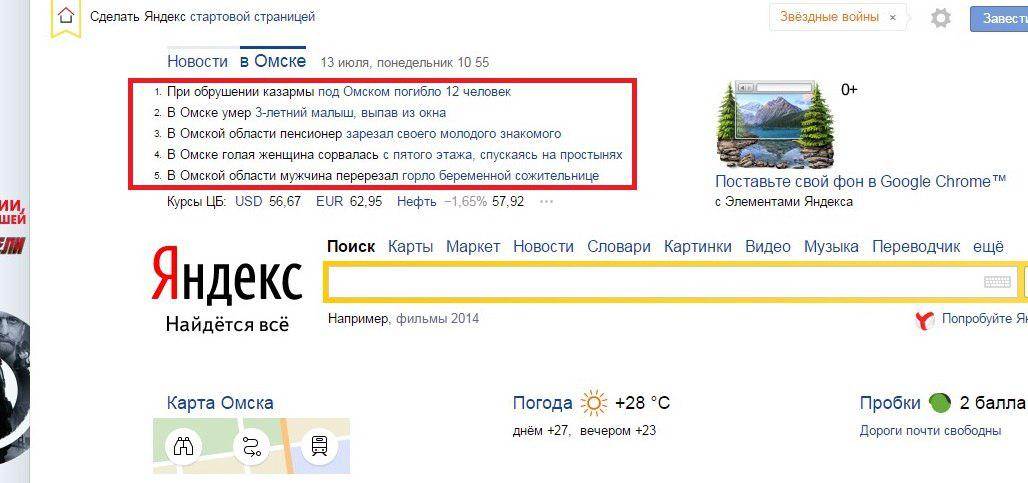
Найдите раздел Стартовая страница или Начальная страница.
Как Сделать Яндекс Стартовой Страницей в Google Chrome
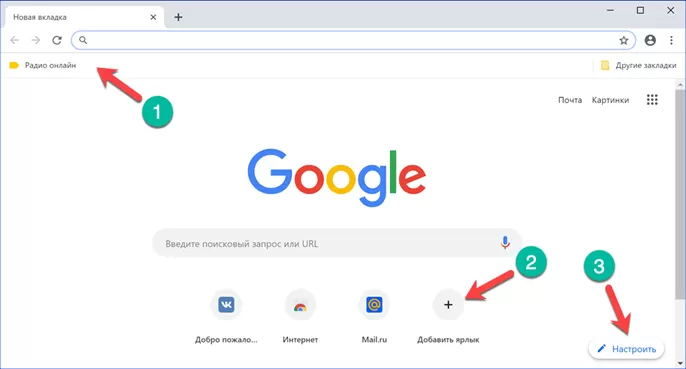
Введите URL-адрес www.google.com в соответствующее поле.
Как сделать стартовую страницу в гугл хром
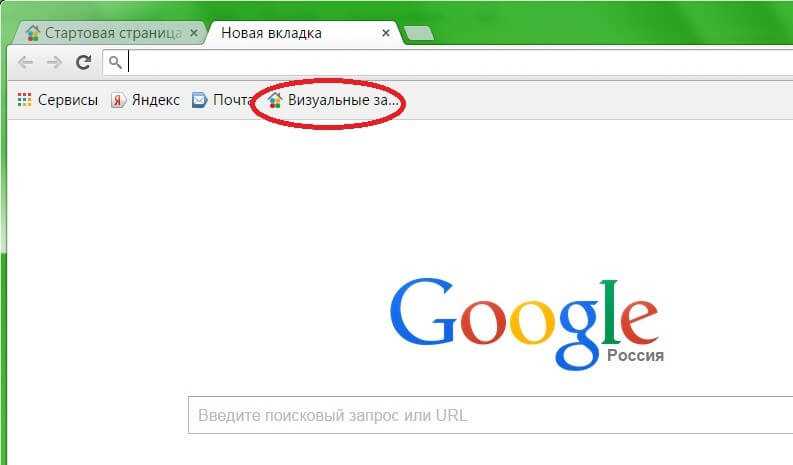
Сохраните изменения и перезапустите браузер.
Как сделать Гугл стартовой страницей
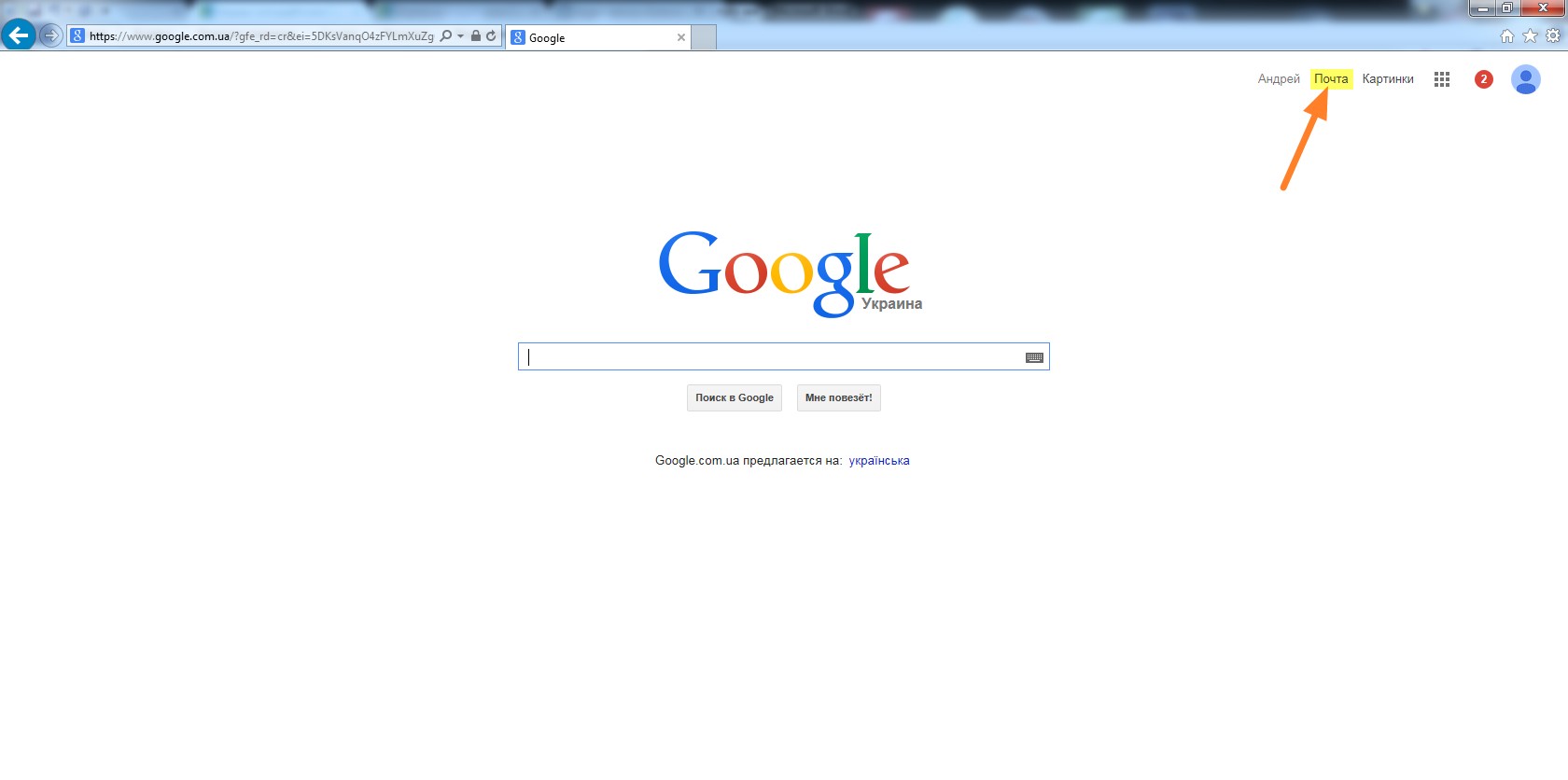
Проверьте, что Google открывается автоматически при запуске браузера.
Как сделать стартовую страницу в Гугл Хроме
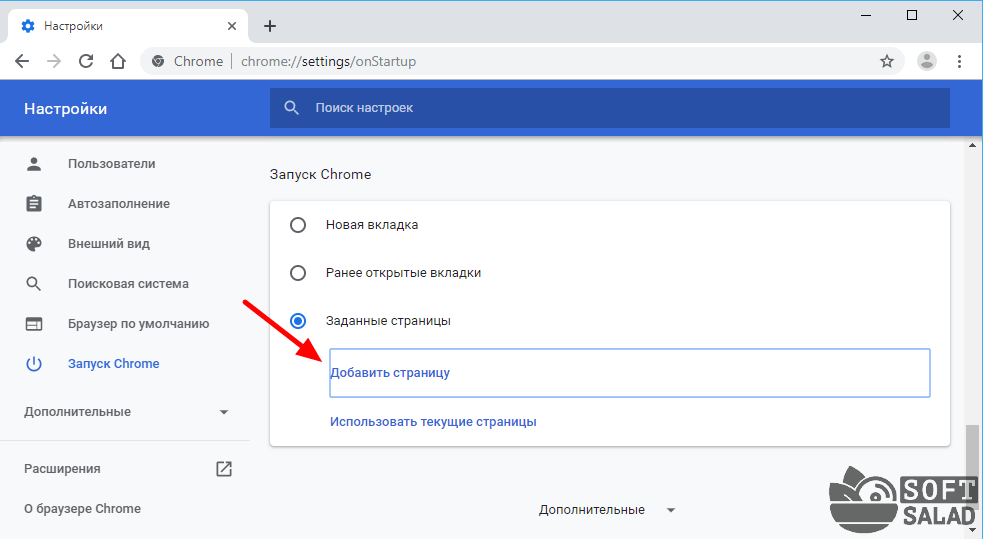

Если вы используете Google Chrome, нажмите на три точки в правом верхнем углу и выберите Настройки.
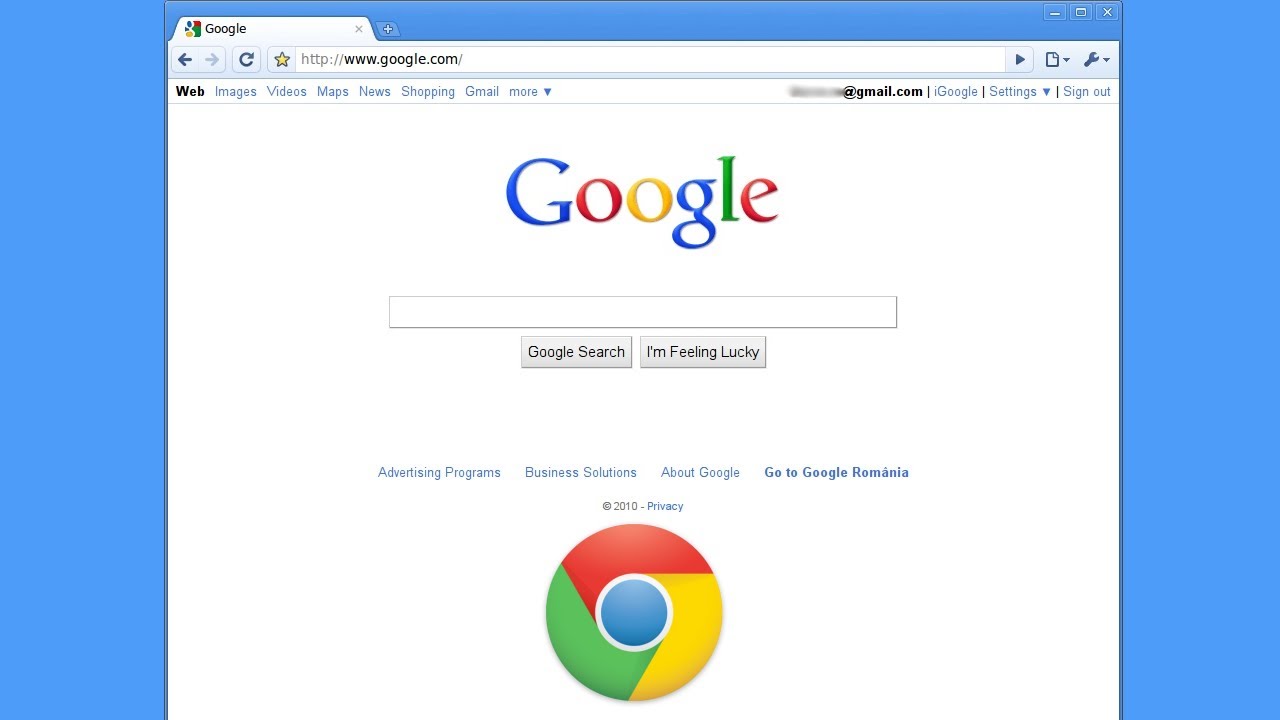
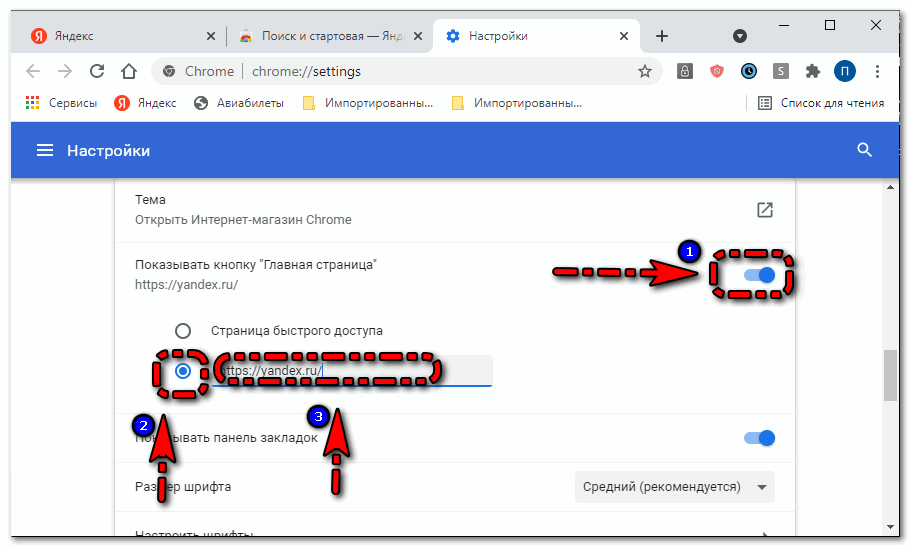
В разделе При запуске выберите Открыть определенную страницу или набор страниц.
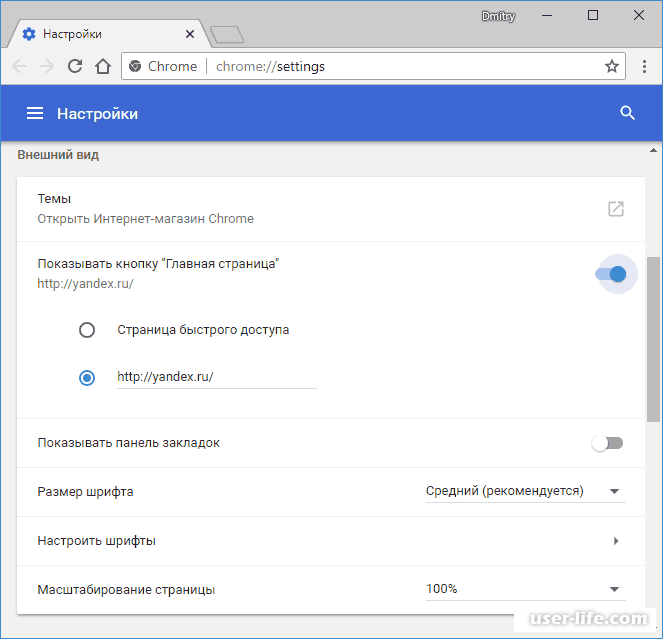
Нажмите Добавить новую страницу и введите www.google.com.
В браузере Mozilla Firefox откройте меню и выберите Настройки.
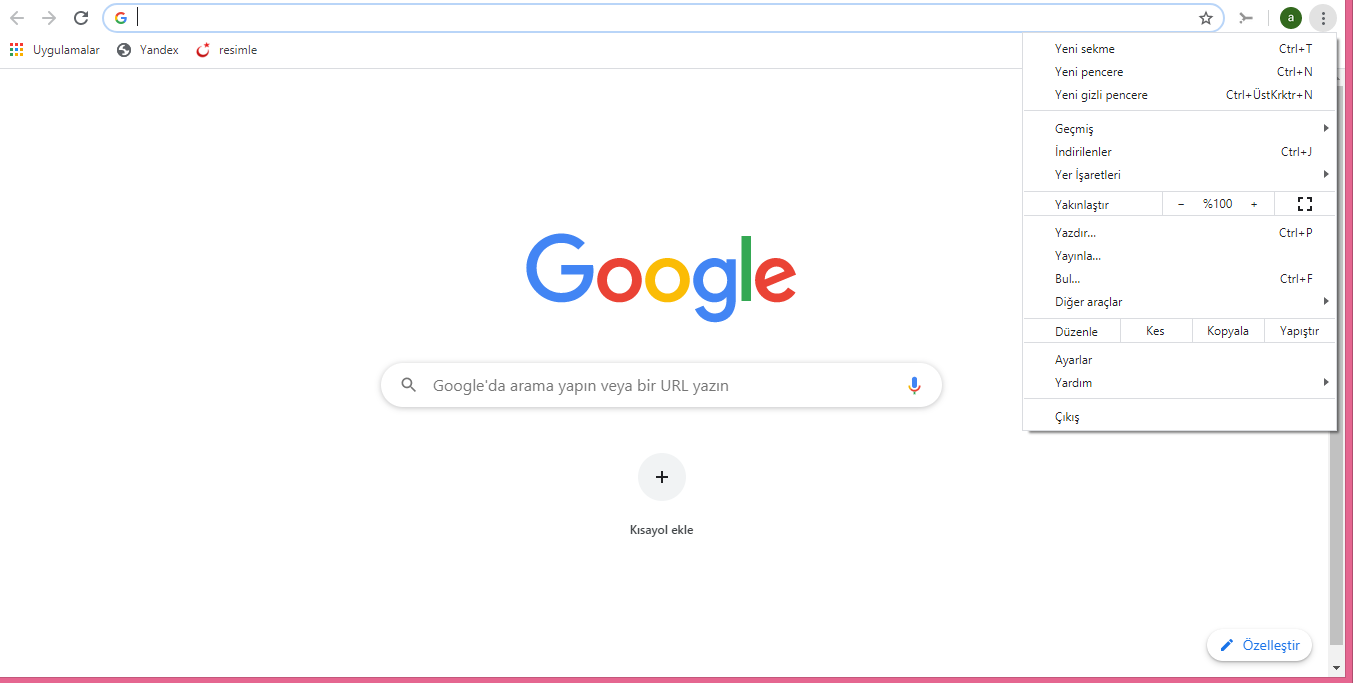
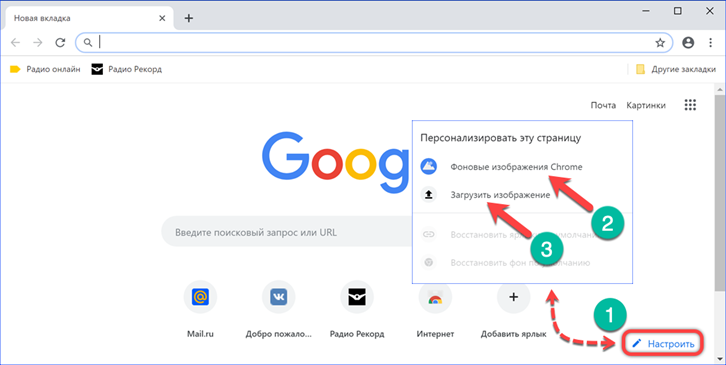
В разделе Домашняя страница введите URL-адрес www.google.com и сохраните изменения.